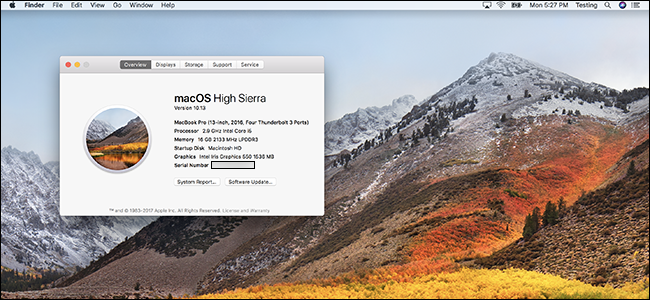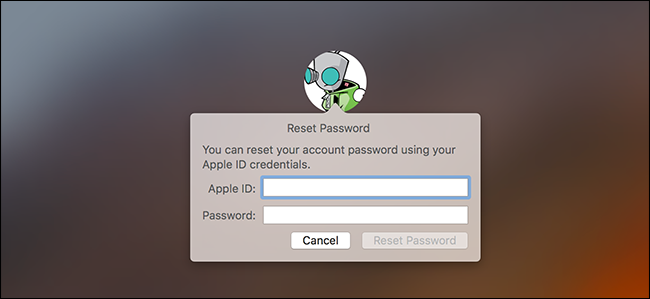Да ли је време да продате или поклоните свој стари Мац? Или само желите нови почетак чишћења машине? Ево како безбедно избрисати све датотеке, а затим инсталирати нову верзију мацОС-а.
Ако продајете или поклањате рачунар,ово је једини начин да осигурате да онај ко заврши са вашим Мац рачунаром не може да приступи вашим датотекама и неће морати да се бави било каквим изменама које сте током година направили на мацОС-у. Немојте само брисати свој кориснички профил и назвати га даном - пожелећете да га у потпуности обришете.
Пре него што започнете, обавезно пренесите било којидатотеке које желите да задржите на новом рачунару или спољном погону. Чак и ако не намеравате да обришете диск, добра је идеја да направите резервну копију пре поновне инсталације оперативног система.
Први корак: Покретање из начина опоравка или инсталациони програм
ПОВЕЗАН: 8 Функције система Мац којима можете приступити у режиму опоравка
Режим опоравка вашег Мац рачунара је ризницакорисне алате, а то је најлакши начин за брисање рачунара и почетак од нуле. Искључите свој Мац, укључите га док држите Цомманд + Р. Ваш Мац ће се покренути на партицији за опоравак.
Ако користите старији Мац (из 2010. Илираније), постоји шанса да не можете да користите режим опоравка. На тим уређајима држите „Оптион“ док укључујете рачунар, а затим одаберите партицију за опоравак.
Ако ниједна од ових опција не успе, немојте паничарити! Имате још неколико опција. Опоравку можете приступити без партиције користећи Нетворк Рецовери: држите Цомманд + Схифт + Р док укључујете Мац и преузеће функције опоравка за вас. Ако то не учините, можете да креирате инсталациони УСБ инсталациони програм за мацОС Сиерра и покренете га тако што држите „Оптион“ док укључите свој Мац.
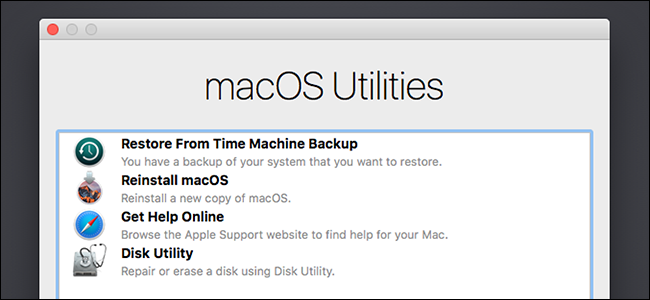
Након што сте успели да на неки начин отворите режим опоравка, можемо прећи на сигурно брисање вашег погона.
Други корак: Сигурно обришите чврсти диск (необавезно)
Ако желите да поново инсталирате ваш оперативни систем,али оставите датотеке на месту, овај корак можете прескочити. Ваши кориснички рачуни и датотеке остаће тачно тамо где су - само ће вам бити избрисан оперативни систем. Препоручујемо да правите резервне копије датотека пре него што то учините, за сваки случај, али у супротном сте спремни за корак три.
Ако желите заиста чисту инсталацију,прво морате да обришете чврсти диск. Показали смо вам како да сигурно обришете чврсти диск са Мац рачунара, а то се у режиму опоравка заправо и не разликује од тога у мацОС-у.
Да бисте започели, кликните на опцију Диск Утилити.

Зависно од тога како сте започели режим опоравка, виможе бити представљена опција да одмах покренете Диск Утилити, као што је горе приказано. Ако не, можете пронаћи Диск Утилити на траци са менијима: кликните Утилитиес, а затим Диск Утилити.

Сада ћете видети своју листу хард дискова. Кликните на примарни погон, а затим на дугме „Обриши“

Ако бришете механички погон, кликните на"Сигурносне опције" у прозору који се појави. (Ако ваш Мац има ССД уређај, можете прескочити овај део: ваш ССД ће већ сигурно избрисати датотеке захваљујући ТРИМ-у. Ипак, морате да обришете диск, али ће датотеке остати на месту, па прескочите до краја овог корака да то учините.)

Сада пребаците бројчаник нагоре да насумично упишете податке током целог погона. На диск морате да напишете само једном да бисте га сигурно обрисали, али ако сте параноични, можете га и обрисати три или пет пута.
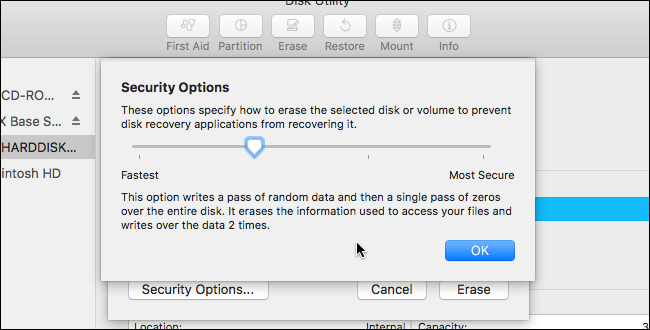
ПОВЕЗАН: Како обрисати свој Мац и поново инсталирати мацОС са Сцратцх-а
Кликните „ОК“ када одлучите, али запамтите: ако ваш Мац има ССД уређај, не морате користити ове опције. Само дајте свом диску име (препоручујем „Мацинтосх ХД“, само ради конзистентности), а затим кликните „Обриши“ да бисте покренули процес преписивања.

Ако сте се одлучили за сигурно брисање погона, овоможда ће потрајати неко време - 30 минута до сат времена није неразумно за један пролазак. Ако одаберете три или пет пролазака, можда бисте жељели да ово оставите преко ноћи.
Трећи корак: Поново инсталирајте мацОС
Са довршеним брисањем података, сада сте спремни за поновну инсталацију мацОС-а. Ако сте се покренули са функционалне партиције за опоравак, кликните на дугме „Поново инсталирај мацОС“. Процес инсталације ће започети.
Ако сте се покренули са УСБ диска, кликните на „Настави“ да бисте прешли на инсталациони програм.

Од вас ће се питати на који чврсти диск желите да инсталирате. Изаберите Мацинтосх ХД који сте раније именовали.

Баш тако, мацОС ће почети да се инсталира.

Ово би могло потрајати неко време. На крају ће се ваш Мац поново покренути и затражити да отворите налог. Ако дајете свој Мац или га продајете, препоручујем вам да се у овом тренутку једноставно искључите и пустите онога коме дајете свој Мац да креира сопствени налог. Напокон, то је сада њихово. Иначе уживајте у свом сада свежем Мацу!